Настройка модема Asotel UM-A+ для провайдера Волгателеком.
Компания АСОТЕЛ является поставщиком телекоммуникационных средств правительственным учреждениям, предприятиям, ну и понятное дело — ADSL-провайдерам по всему СНГ. Правда отмечу, что данный экземпляр отнюдь не подарочный и в моё поле зрения попал впервые. Насколько я знаю, наиболее распространены эти девайсы на Украине, компания УкрТелеком дарит его при подключении на ОГО!
В принципе, по настройке модем аналогичен модели DSL-2500 BRU/D, я бы даже сказал, что это скорее всего клон бюджетной модели от D-Link. Это сразу заметно по структуре веб-интерфейса. Но достаточно разглагольствований, приступим к базовой настройке подключения:
Подключаем модем к компьютеру. В моём случае на модеме изначально был активен DHCP-сервер, а посему IP-адрес сетевая подхватила сама. Запускаем браузер, забиваем в адресную строку 192.168.1.1 и заходим в веб-интерфейс модема. Для настройки подключения к сети Интернет переходим в раздел Advanced Setup, подраздел WAN:
На первой странице вводим параметры виртуального канала — VPI и VCI. Если Вы их не знаете — уточните данные в технической поддержке Вашего провайдера. В моём случае провайдер — ВолгаТелеком и параметры VPI/VCI соответственно 0/33. Категорию сервиса выбираем UBR. Нажимаем Next.
Если Вам нужен режим прозрачного моста — выбирайте Bridging. В этом случае настройка фактически завершена, вам лишь останется в следующем окне нажать Save и затем Finish. Мы же настроим модем в режим маршрутизатора. Выбираем PPP Over Ethernet (PPPoE), режим инкапсуляции — LLC. Нажимаем Next.
На этом этапе настройки делаем самый важный шаг — в поля PPP Username и PPP Password нужно правильно ввести логин и пароль для доступа в Интернет. Поле PPP Service Name опциональное и обязательного заполнения не требует — можно ввести название провайдера например. В принципе остальные параметры можно оставить по-умолчанию. Нажимаем Next.
На этом шаге нужно лишь поставить галку Enable WAN Service и нажать Next.
Ещё раз проверяем по таблице все настройки и нажимаем Save. Итак, виртуальный канал создан. В следующем окне нажимаем Finish, дожидаемся перезагрузки модема и работаем.


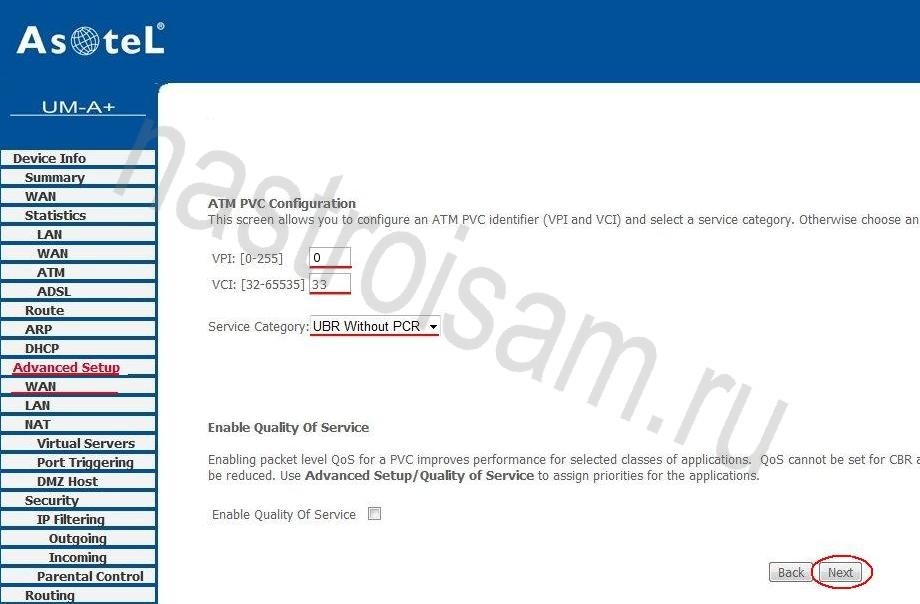
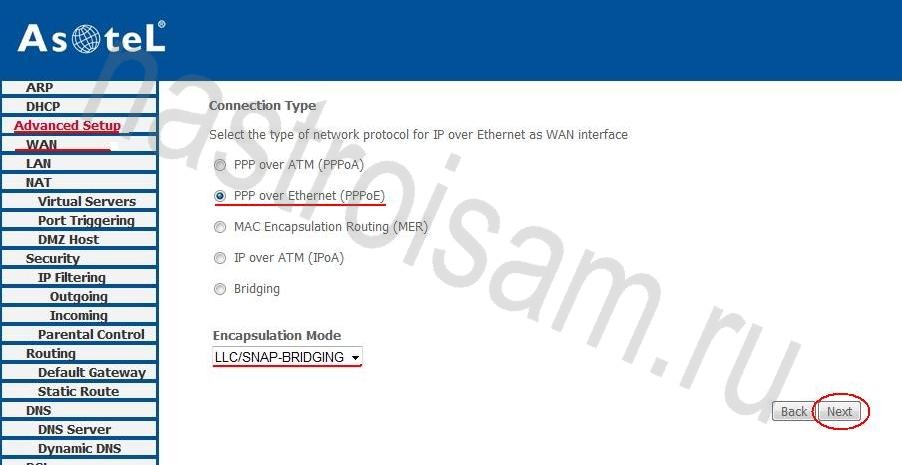
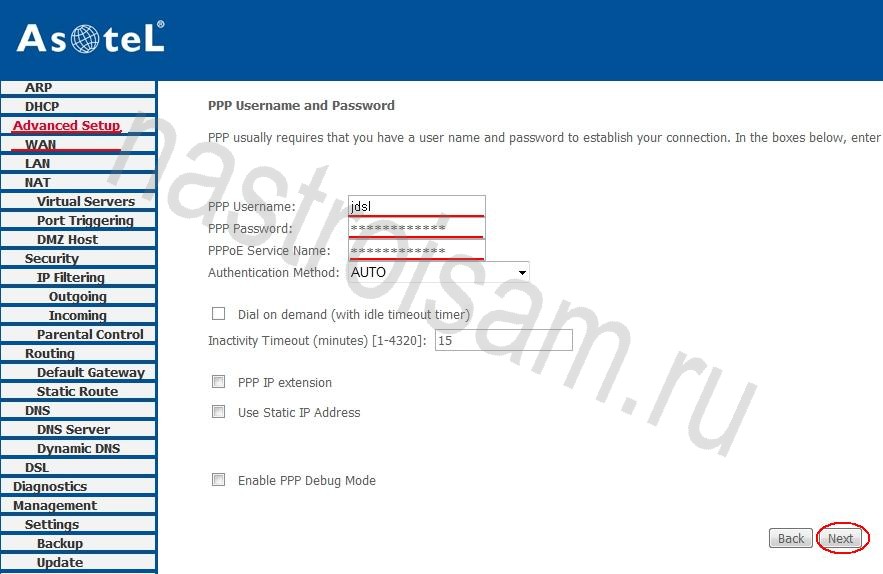
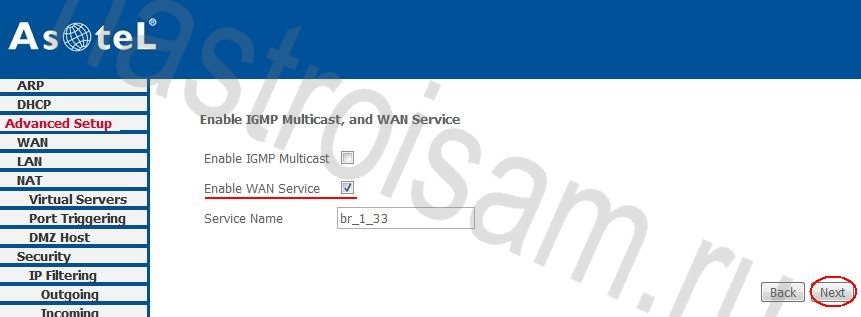
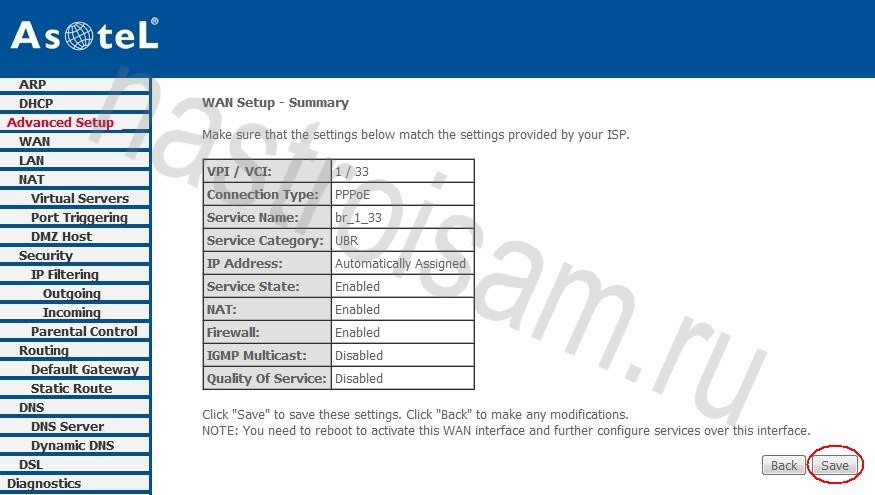
Помогло. Благодарю.
Добрый день,есть такая проблема, кто- то поменял пароль вместо старого admin, как узнать MAC адрес такого модема или поменять пароль, как-то перепрошить. На коробке, обороте и т.д такого нет !Спасибо